.
5/01/2007
Clique nas imagens para visualizá-las em tamanho maior.
2º - Vá no menu e selecione a ferramenta "Horizontal Text Tool" ou aperte a tecla de atalho "T". Escreva seu texto. Escolha uma fonte que pareça mais arredondada. Eu usei a Comic Sans MS.
3º - Na janela "layers" clique no layer do texto com o botão direito e depois clique em "Rasterize type". É muito importante que faça isso, se não você não vai conseguir fazer a o smudge posteriormente.
4º - Vá no menu e selecione a ferramenta "Smudge Tool" ou aperte a tecla de atalho "R". Clique e passe por todo o texto desfragmentando o contorno das letras de maneira que fique como a imagem abaixo.

5º - Após seu texto com mais aparência de areia, vá na janela layers, pressione Ctrl e clique no layer do texto. Note que o texto vai ficar selecionado. Agora arraste o layer para a lata de lixo que tem lá em baixo da janela. Pronto você deletou o texto e ficou somente a seleção.
6º - Duplique o layer 'Background'. No background duplicado aperte delete. Você não vai ver diferença nenhuma, pois o layer de baixo é idêntico ao de cima.
7º - Aperte Ctrl+D para remover a seleção ou vá no menu superior em "Select" > "Deselect".
8º - No layer background, aperte Ctrl+U para entrar na tela "Hue/Saturation". Deixe a "Saturation" em -40. você vai notar que sua seleção começou a reaparecer.
9º - Clique com o botão direito sobre a layer "Background copy" e vá em "Blending Options". faça os ajustes como nas seguintes imagens abaixo.
10º - No menu, selecione a ferramenta "Burn Tool" ou aperte a tecla de atalho "O". Coloque no menu superior, os ajustes iguais os da imagem abaixo. Faça o contorno nas letras para fazer um efeito de areia molhada, tipo recém escrita. Faça em todo o contorno. Depois de umas passadas pelo resto da areia pra dar um efeito mais realista.
Tutorial por Deyver Dias.
Assinar:
Postar comentários (Atom)









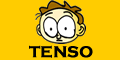




























otimo tutorial o site esta de parabens e simplismente photoshop mesmo kkkkkk, tem como vocês fazer um tororial tipo texto carimbo? muito obrigado
Concordo o site está d+
Que pena q não usei photoshop antes^^
O programa é gênial